来源:www.laomaotao.org 时间:2019-06-27 08:15
最近有位win7系统用户使用电脑的过程当中,发现桌面图标的字体有阴影,对于很多有强迫症的用户来说,看着非常不舒服,所以想要将这个阴影去掉,但是却不知道怎么操作,那么win7电脑如何去掉桌面图标阴影呢?今天为大家带来win7电脑去除桌面图标阴影的操作方法。
去除桌面图标阴影操作方法:
1、计算机右击—属性;如图所示:
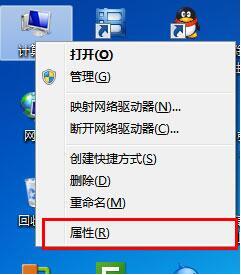
2、在属性界面点击“高级系统设置”;如图所示:
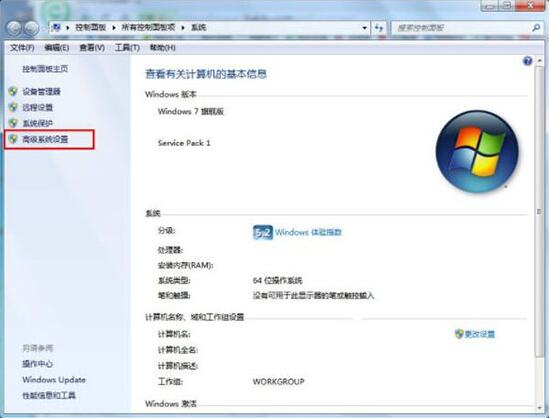
3、在“系统属性”窗口点击第一个“设置”;如图所示:
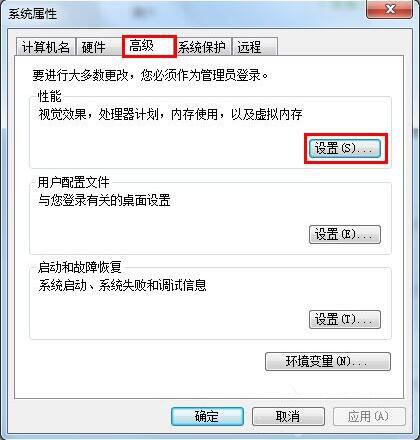
4、在“性能选项”窗口选“自定义”,并勾上“在桌面上为图标标签使用阴影”——确定,注意不要关闭“系统属性”窗口;如图所示:
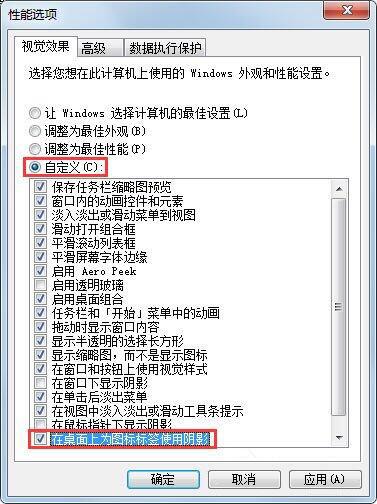
5、你发现阴影没有去掉(如果仅仅点“自定义”,桌面字阴影不能去掉),而且桌面也出现了难看的变化,不要急,再次在“性能选项”窗口,去掉“在桌面上为图标标签使用阴影”的勾——确定即可。如图所示:
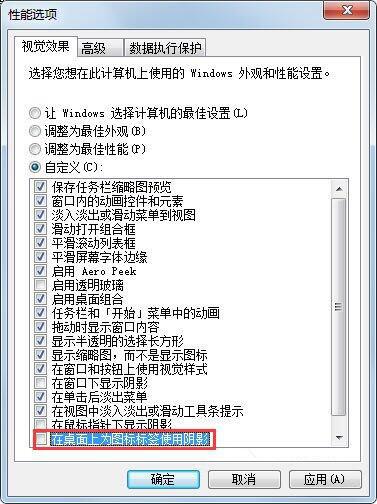
关于win7电脑去掉桌面图标阴影的操作方法就为小伙伴们详细分享到这里了,如果用户们不知道怎么去掉桌面图标阴影,可以根据上述方法步骤进行操作哦,希望本篇教程能够帮到大家,更多精彩教程请关注新毛桃官方网站。
责任编辑:新毛桃:http://www.laomaotao.org